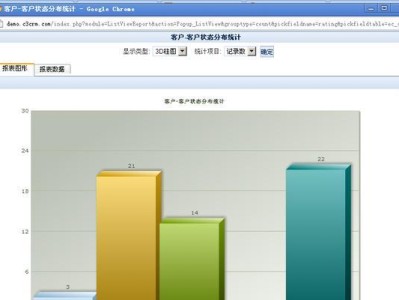在电脑使用过程中,由于各种原因,我们可能需要重新安装操作系统。而使用Win7光盘安装系统是一种常见的方法。本文将详细介绍如何使用Win7光盘进行系统安装的步骤和注意事项。

1.准备工作
在开始安装之前,需要确保已经备份了重要数据,并准备好Win7安装光盘、电脑主机和电源。

2.插入光盘并启动电脑
将Win7光盘插入电脑的光驱,然后重启电脑。在开机过程中,按照提示按下相应按键进入BIOS设置界面。
3.设置启动顺序

在BIOS设置界面中,找到“启动顺序”选项,并将光驱设为第一启动项。保存设置并退出BIOS。
4.开始安装
电脑重新启动后,会自动从Win7光盘启动。稍等片刻后,将出现Windows安装界面,点击“安装”。
5.同意许可协议
在安装过程中,会出现许可协议,仔细阅读后点击“同意”。
6.选择安装类型
选择“自定义安装(高级)”,这样可以对系统进行更精细的设置。
7.硬盘分区
在硬盘分区界面,可以选择分区和格式化。如果是全新安装,可以直接点击“下一步”跳过此步骤。
8.开始安装
点击“下一步”后,系统将开始自动安装。安装过程可能需要一段时间,请耐心等待。
9.设置用户名和密码
安装完成后,会要求设置用户名和密码。输入相应信息,并点击“下一步”。
10.输入产品密钥
根据光盘盒上的产品密钥,在相应界面中输入密钥,并点击“下一步”。
11.选择网络类型
选择电脑所连接的网络类型,可以根据实际情况选择。
12.安装驱动程序
完成基本设置后,系统将自动安装相应的驱动程序。这一过程可能需要一段时间。
13.更新系统
连接网络后,系统会提示更新。建议及时更新以获取最新的补丁和功能。
14.安装常用软件
完成系统安装后,可以按需安装常用软件,如浏览器、办公软件等。
15.完成安装
重新启动电脑即可完成Win7系统的安装。在重新启动后,可以进行个性化设置,如桌面壁纸、屏幕保护等。
通过本文详细介绍的步骤和注意事项,使用Win7光盘安装系统不再是一件复杂的事情。根据实际情况进行设置,并保持耐心,即可成功完成系统安装,为电脑带来全新的使用体验。